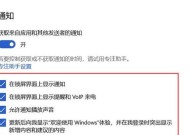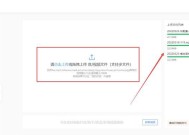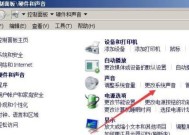电脑声音控制器蓝牙怎么连接?步骤是什么?
- 科技资讯
- 2025-03-19
- 10
- 更新:2025-03-17 23:19:07
电脑声音控制器蓝牙怎么连接?全面指南
在数字化时代,蓝牙技术无疑为我们带来了极大的方便,尤其是在将电脑与其他蓝牙设备进行无缝连接方面。如果你希望将电脑的声音输出通过蓝牙传输到外接扬声器或耳机上,以下为你提供的详细步骤将帮助你轻松完成这一过程。
准备工作:检查蓝牙设备和电脑兼容性
在开始之前,首先要确认你的电脑支持蓝牙功能。大多数现代电脑都内置了蓝牙,但若你的电脑没有内置蓝牙模块,可以考虑使用USB蓝牙适配器。同样,确保你的蓝牙音频设备(比如扬声器或耳机)电量充足,并处于可被发现的状态。

步骤一:启用电脑的蓝牙功能
开启电脑上的蓝牙功能是第一步。不同操作系统的设置略有不同,以下是一般的操作方法:
Windows系统:进入“设置”>“设备”>“蓝牙和其他设备”,在这里打开蓝牙开关。
macOS系统:点击屏幕右上角的蓝牙图标,或进入“系统偏好设置”>“蓝牙”,点击打开。

步骤二:让蓝牙设备可被发现
在你的蓝牙音频设备上,通常需要长按配对按钮或者设置按钮,直到指示灯开始快速闪烁,表示设备已经进入配对模式,此时它就可以被你的电脑发现。

步骤三:在电脑上搜索并连接蓝牙音频设备
打开电脑上的蓝牙设置界面后,选择“添加蓝牙设备”或类似选项,电脑会自动搜索附近的蓝牙设备。找到你的音频设备名称后,选择它并开始配对过程。一些设备可能需要你输入一个配对码,这个码通常可以在设备的说明书上找到,或者设备本身会默认一个常见的码,如“0000”或“1234”。
步骤四:测试连接是否成功
连接成功后,你通常会收到一个连接成功的通知。同时,你可以打开任何播放音乐的应用,测试声音是否已经通过蓝牙设备播放。如果一切正常,你现在可以享受无线音频体验了。
常见问题解答
问题1:找不到蓝牙设备怎么办?
解答:确保蓝牙设备的电源已经打开,并且处于可发现模式。同时,检查电脑的蓝牙模块是否开启,并重启蓝牙服务。
问题2:配对过程中出现错误如何解决?
解答:尝试关闭蓝牙设备和电脑的蓝牙,然后再重新开启搜索和配对过程。检查是否有其他无线设备干扰蓝牙信号。
问题3:声音断断续续或音质不佳怎么办?
解答:尝试远离干扰源,如WiFi路由器、微波炉等。同时,确保蓝牙设备和电脑的距离不要过远,且中间没有太多障碍物。
扩展阅读:蓝牙音频技术的优势和劣势
优势:无线连接非常方便,避免了线缆的束缚;设置快捷简单;兼容性好,适用于各种操作系统和设备。
劣势:信号可能受到其他无线设备干扰;传输距离有限;音频质量可能略低于有线连接,尤其是在压缩音频格式下。
结语
通过以上步骤,应该可以顺利地将你的电脑与蓝牙音频设备连接起来,享受便捷的无线音频体验。如果在连接过程中遇到任何问题,可以参照常见问题解答部分,或者检查设备的使用说明书以获取更详细的帮助。蓝牙技术在不断的进步,未来的体验只会变得更好。祝你使用愉快!